

By Nathan E. Malpass, Last updated: May 6, 2024
Nel dinamico mondo della tecnologia, il passaggio da un dispositivo all'altro è diventato sempre più comune. Che si tratti di passare da un iPad a un dispositivo Android per la prima volta o di tornare indietro, il processo di trasferimento dei dati importanti, in particolare delle foto più care, può essere un po' scoraggiante.
Sebbene sia iOS di Apple che Android di Google offrano ecosistemi unici, hanno anche le loro differenze, che spesso fanno sembrare complicata la migrazione dei dati. Tuttavia, non temere! Questa guida completa è qui per guidarti attraverso i vari metodi disponibili trasferire le foto dell'iPad su Android dispositivi.
Sono finiti i giorni in cui il trasferimento dei dati richiedeva ore di lavoro manuale. Con il progresso di entrambi i sistemi operativi e della gamma di strumenti di trasferimento dati a nostra disposizione, spostare i tuoi ricordi da una piattaforma all'altra è diventato molto più gestibile.
Che tu sia un fotografo amatoriale con centinaia di istantanee o qualcuno che vuole semplicemente mantenere intatti i propri ricordi sentimentali, c'è una soluzione per te. Dall'utilizzo di software specializzato allo sfruttamento di servizi basati su cloud, esploreremo una varietà di tecniche progettate per rendere la tua transizione il più agevole possibile.
Parte n. 1: modi per trasferire le foto dell'iPad su AndroidParte n. 2: il miglior strumento per trasferire foto da iPad ad Android: Trasferimento telefonico FoneDogConclusione
In questa era digitale, la posta elettronica è diventata parte integrante della nostra comunicazione e condivisione dei dati. Anche se potrebbe non essere il metodo più efficiente per trasferire un gran numero di foto, è sicuramente un'opzione semplice quando devi inviare solo una manciata di immagini dal tuo iPad al tuo dispositivo Android.
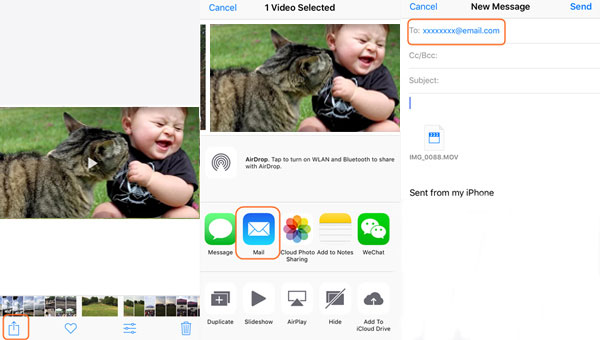
Le app di messaggistica si sono evolute oltre la semplice comunicazione testuale. Molti di essi ti consentono di condividere file multimediali, comprese le foto, rendendoli un'opzione conveniente per trasferire immagini dal tuo iPad al tuo dispositivo Android. Le app di messaggistica più diffuse come WhatsApp, Telegram e Facebook Messenger offrono un modo intuitivo per trasferire foto da iPad ad Android senza fare affidamento sugli allegati e-mail.
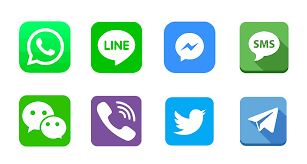
Le app di messaggistica sono un'ottima opzione per trasferire foto, soprattutto se hai dimestichezza con app come WhatsApp o Telegram. Tuttavia, tieni presente che la qualità della foto potrebbe essere leggermente compromessa a causa della compressione. Se mantenere la massima qualità dell'immagine è una priorità, esploreremo altri metodi per trasferire le foto del tuo iPad sul tuo dispositivo Android nelle prossime sezioni.
SHAREit è una popolare app di condivisione file multipiattaforma che ti consente di trasferire vari tipi di file, comprese le foto, tra dispositivi senza problemi. Con le sue capacità di trasferimento ad alta velocità, SHAREit offre un modo efficiente per spostare le foto dell'iPad direttamente sul tuo dispositivo Android.
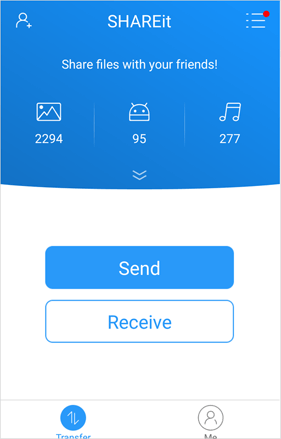
SHARE è una scelta eccellente quando desideri trasferire rapidamente un numero significativo di foto, soprattutto se il mantenimento della qualità delle foto è essenziale. Il suo approccio di trasferimento diretto lo rende un metodo affidabile e l’assenza di requisiti di connettività Internet ne aumenta la praticità.
Google drive è un potente servizio di archiviazione cloud che ti consente di archiviare e condividere file, comprese foto, su più dispositivi. Sfruttare Google Drive per trasferire le foto dell'iPad sul tuo dispositivo Android offre un modo sicuro ed efficiente per mantenere intatti i tuoi ricordi.

L'approccio basato su cloud di Google Drive al trasferimento di foto offre flessibilità e accessibilità, rendendolo un'opzione interessante per coloro che desiderano evitare il fastidio delle connessioni fisiche o dei problemi di compatibilità del dispositivo. Tuttavia, fai attenzione allo spazio di archiviazione disponibile e valuta la possibilità di gestire i tuoi file per evitare di incorrere in limitazioni di archiviazione. Mentre esploriamo ulteriormente, scoprirai altri metodi per trasferire in modo efficace le foto del tuo iPad sul tuo dispositivo Android.
Se utilizzi iCloud per archiviare le foto del tuo iPad, puoi sfruttare l'interfaccia web di iCloud per scaricare e trasferire quelle foto sul tuo dispositivo Android. Sebbene questo metodo richieda un passaggio aggiuntivo, è un modo affidabile per trasferire le foto dell'iPad su Android se sono archiviate principalmente nel tuo account iCloud.
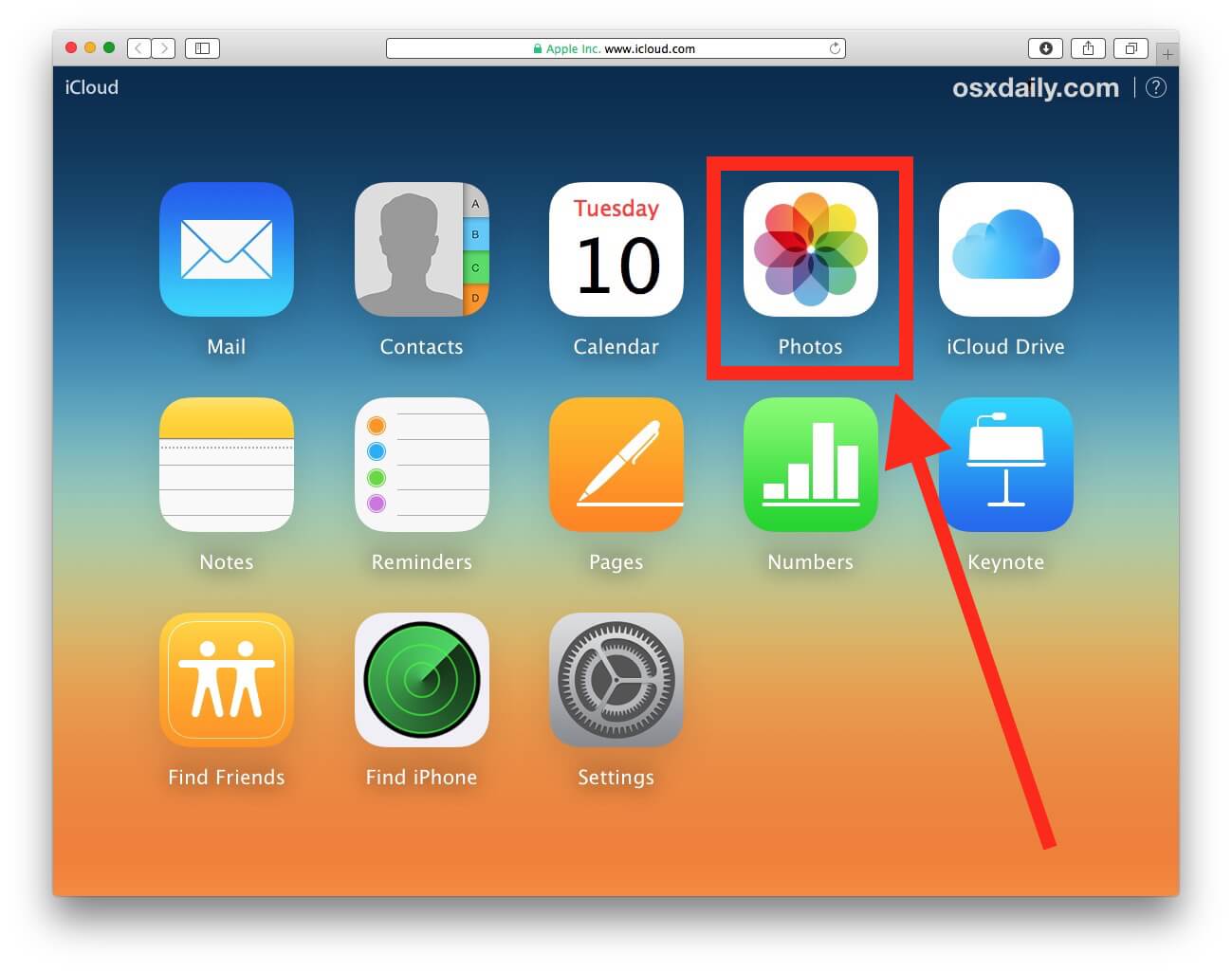
Usare iCloud.com per trasferire foto è utile se utilizzi iCloud come soluzione principale per l'archiviazione di foto. Garantisce che le foto del tuo iPad vengano spostate in modo sicuro sul tuo dispositivo Android. Tuttavia, tieni presente che questo metodo richiede un computer come passaggio intermedio. Mentre continuiamo a esplorare i metodi, troverai più opzioni per soddisfare le tue preferenze ed esigenze per trasferire le foto dell'iPad sul tuo dispositivo Android.
Quando si tratta di trasferire un gran numero di foto dal tuo iPad al tuo dispositivo Android senza problemi, gli strumenti di trasferimento dedicati possono essere incredibilmente utili. Tra le opzioni disponibili, Trasferimento telefonico FoneDog, uno strumento supportato da iPhone 15, si distingue come una soluzione efficiente e facile da usare.
Trasferimento telefonico
Trasferisci file tra iOS, Android e PC Windows.
Trasferisci e salva facilmente messaggi di testo, contatti, foto, video, musica sul computer.
Pienamente compatibile con i più recenti iOS e Android.
Scarica gratis

FoneDog Phone Transfer è un software versatile progettato per semplificare il processo di trasferimento dei dati, comprese le foto, tra diversi dispositivi e sistemi operativi. Sia che tu stia passando da un iPad a un dispositivo Android o viceversa, FoneDog Phone Transfer offre una gamma di funzionalità che rendono la transizione fluida e senza problemi.
Caratteristiche principali:
Come utilizzare FoneDog Trasferimento telefonico a trasferire le foto dell'iPad su Android:
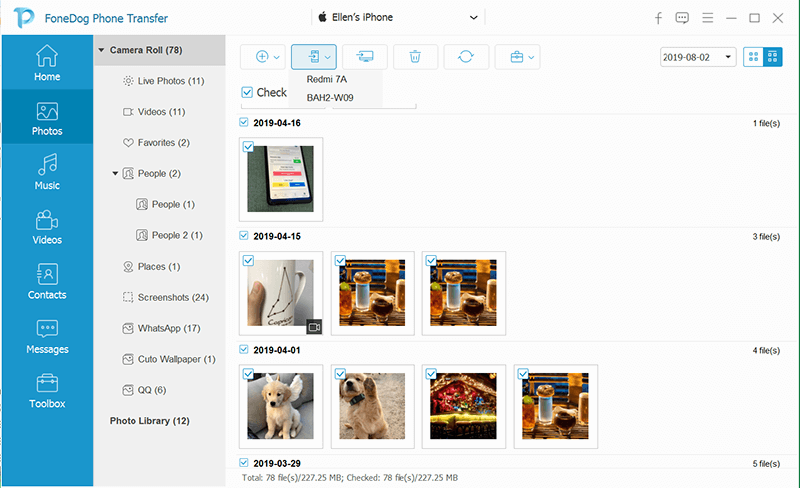
FoneDog Phone Transfer semplifica il processo di trasferimento delle foto dell'iPad su un dispositivo Android, rendendolo una scelta eccellente per coloro che danno priorità all'efficienza e alla semplicità. Sebbene richieda un computer per il funzionamento, i vantaggi che offre in termini di facilità d'uso e trasferimento di massa lo rendono uno strumento potente per gestire i tuoi preziosi ricordi durante la transizione del dispositivo.
Persone anche leggereLa migliore guida aggiornata: come trasferire la musica dall'iPad all'iPhone7 modi più semplici per trasferire gratuitamente i video dall'iPad al PC
Potrebbe sembrare un compito arduo trasferire le foto dell'iPad su Android, date le differenze nei sistemi operativi e negli ecosistemi. Tuttavia, con i metodi e gli strumenti giusti, il processo può essere fluido e senza problemi. In questa guida completa, abbiamo esplorato varie tecniche che soddisfano preferenze ed esigenze diverse.
Strumenti come Trasferimento telefonico FoneDog semplificano il processo offrendo opzioni di trasferimento collettivo mantenendo la qualità originale delle tue foto. Questi strumenti di trasferimento dati sono particolarmente utili per trasferimenti di grandi dimensioni e transizioni di dispositivi.
In definitiva, il metodo migliore per trasferire le foto dell'iPad su un dispositivo Android dipende dalle tue esigenze specifiche, dal numero di foto che desideri trasferire e dal tuo livello di comfort con le diverse tecnologie. Che tu preferisca la comodità delle soluzioni basate su cloud, la velocità dei trasferimenti diretti o l'interfaccia intuitiva degli strumenti dedicati, c'è un metodo adatto a te.
Scrivi un Commento
Commento
FoneDog Phone Transfer
Trasferisci facilmente i dati tra iOS, Android e computer. Trasferisci ed esegui il backup di messaggi, foto, contatti, video e musica sul computer senza alcuna perdita.
Scarica GratisArticoli Popolari
/
INTERESSANTENOIOSO
/
SEMPLICEDIFFICILE
Grazie! Ecco le tue scelte:
Excellent
Rating: 4.7 / 5 (Basato su 92 rating)